Videoohjain on yksi tietokoneen tärkeimmistä osista, koska se toimii käyttöliittymänä Windows-käyttöjärjestelmän ja näytönohjaimen välillä. Näin ollen, jos näytönohjain törmää johonkin ongelmaan, voi olla melko vaikeaa pelata pelejä, katsella elokuvia tai jopa tehdä tavallisia tehtäviä tietokoneellasi. Siksi videoohjainongelman korjaamisen tietäminen voi olla kätevä taito, joka voi säästää sinut monta kertaa.
Käyttäjät kohtaavat tyypillisiä ongelmia, kuten ohjaimen kokoonpanovirheitä ja muita, kun näytönohjain on vanhentunut, puuttuu tai vioittunut. Joten tässä blogissa kerromme sinulle, miten korjaa videoohjainongelmat mukavasti ja tehokkaasti.
Universaali ratkaisu näytönohjaimen ongelman ratkaisemiseen
Jos haluat yhden luukun ratkaisun videoohjainongelman ratkaisemiseen Windows 10-, 8- tai 7-tietokoneellasi, voit asentaa Bit Driver Updater järjestelmässäsi oleva työkalu, jolla voit havaita ja päivittää Windows-tietokoneesi rikkinäiset, puuttuvat tai vanhat näytönohjaimet. Napsauta alla olevaa painiketta saadaksesi Bit Driver Updater -työkalun välittömästi tietokoneellesi.
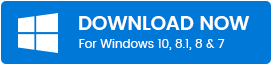
Video-ohjainongelmien korjaaminen Windowsissa
Alla olevassa osassa olemme hahmotelleet neljä ensisijaista ratkaisua korjaa videoohjainongelmat. Voit yrittää ratkaista ongelmasi jollakin seuraavista tavoista.
Tapa 1: Palauta näytönohjaimen ohjain edelliseen versioon
Videoohjaimen palauttaminen aiempaan versioon monta kertaa auttaa joidenkin tarpeettomien ongelmien vianmäärityksessä. Tämä menetelmä on yleensä hyödyllinen videoohjainongelman korjaamisessa, kun ohjaimiin liittyviä ongelmia ilmenee ohjaimen päivityksen jälkeen. Voit tehdä tämän Laitehallinnasta. Voit käyttää alla mainittuja ohjeita palauttaaksesi näytönohjaimen ajurit aiempaan ja vakaaseen versioon.
- Mennä Laitehallinta, voit etsiä sitä suoraan Windowsin hakuvaihtoehdosta (siirry Käynnistä-valikkoon ja valitse sovellus käytettävissä olevasta vaihtoehdosta kirjoittamalla Laitehallinta).
- Laajenna Laitehallinta-näytössä Näyttösovittimet -osio kaksoisnapsauttamalla sitä.
- Näet näytönohjaimen, joka on viallinen ja aiheuttaa useita ongelmia (laite/komponentti voi olla merkitty keltaisella huutomerkillä).
- Napsauta sitä hiiren kakkospainikkeella ja valitse "Ominaisuudet” -vaihtoehto pikavalikosta.
- Alla Kuljettaja Ominaisuudet-ikkunan välilehti, näet monia vaihtoehtoja, joista sinun täytyy napauttaa Palauta ohjain -painiketta.
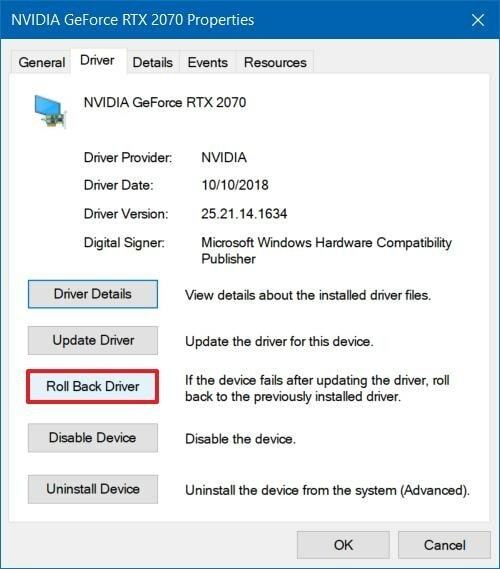
- Lähetä tämä, voit seurata näytön ohjeita ja suorittaa näytönohjaimen ohjaimen palauttamisen aiempaan versioonsa.
- Lisäksi käynnistä Windows-tietokoneesi uudelleen ja katso, pystyitkö korjaamaan videoohjainongelman, muussa tapauksessa siirry seuraaviin ratkaisuihin.
Lue myös: Mistä tiedän, mikä Intel-grafiikkaohjain minulla on
Tapa 2: Asenna näytönohjaimen ohjain uudelleen valmistajan sivustolta
Voit noudattaa tätä menetelmää asentaaksesi näytönohjaimen ohjaimen uudelleen, jos sinulla on vankka tekninen tietämys ja kyky korjata näytönohjainvirhe. Sinun on ensin poistettava näytönohjaimen ohjain ja asennettava se sitten uudelleen valmistajan verkkosivustolta. Tässä on mitä sinun tulee tehdä:
A. Korjaa näytönohjaimen ongelmat poistamalla näytönohjaimen ohjaimen asennus
- Avaa Suorita-valintaikkuna painamalla Windows ja R avain yhteen. Kirjoita sitten "devmgmt.msc” ja osui Tulla sisään.
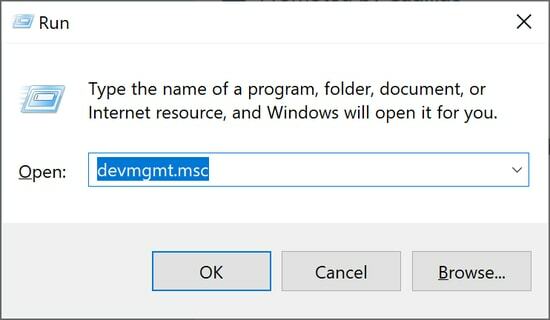
- Tämä avaa Laitehallinta ikkuna ja napsauta sitten hiiren kakkospainikkeella vastaavaa näytönohjainta.
- Tämän jälkeen voit valita vaihtoehdon "Poista asennus" avattavasta valikosta.
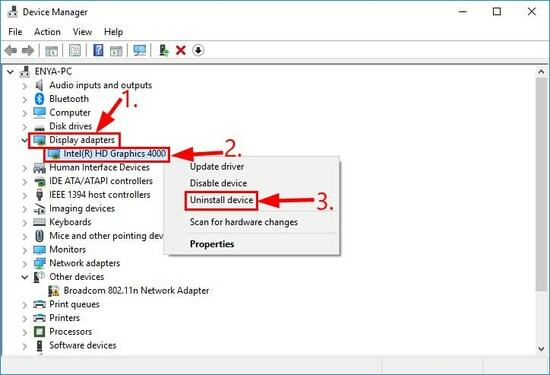
- Noudata myöhemmin näkyviin tulevia ohjeita ja odota, että asennuksen poisto on valmis.
Siirry nyt korjaamaan näytönohjainongelma asentamalla näytönohjaimen ohjain uudelleen Windows-koneellesi.
B. Asenna videoohjain uudelleen valmistajan verkkosivustolta
Siirry valmistajan verkkosivustolle ja asenna uudelleen järjestelmäsi näytönohjainohjaimen uusin versio. Jos käytät Intelin videoohjainta, voit asentaa sen uudelleen Intelin verkkosivustolta seuraavasti:
- Vuonna Intelin lataussivu, siirry Graphics Driver -osioon ja napsauta sitä.
- Valitse sitten Intelin tuotetyyppi, valitse Kuljettajat in Latauksen tyyppi ja OS tietokoneestasi.
- Lopuksi etsi näytönohjaimen tarkka versio ja lataa se tietokoneellesi.
- Lisäksi asenna näytönohjain tietokoneellesi suorittamalla automaattisesti suoritettava tiedosto.
Lue myös: Kuinka päivittää näytönohjaimesi Windows 10:ssä?
Tapa 3: Päivitä videoohjain Laitehallinnan avulla
Jos sinulla ei ole toistaiseksi onnistunut korjaamaan videoohjainongelmaa, tässä on seuraava tapa ratkaista se helposti. Voit päivittää näyttökortin ajurin niin, että se alkaa taas toimia normaalisti entiseen tapaan. Voit tehdä sen manuaalisesti Laitehallinnan avulla alla olevien vaiheiden mukaisesti.
- Navigoi kohtaan Laitehallinta kuten yllä olevissa vaiheissa on jo kuvattu.
- Etsi sitten Näyttösovittimet -osio ja laajenna se löytääksesi viallisen näytönohjaimen ohjaimen.
- Lopuksi, käyttämällä hiiren kakkospainikkeella näytönohjainkomponentin nimeä, sinun on valittava vaihtoehto "Päivitä ohjain" pudotusvalikosta.
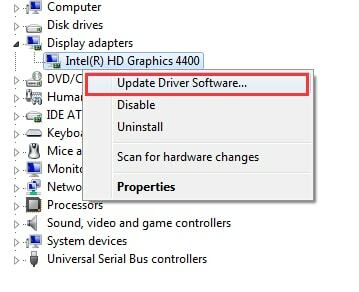
- Valitse seuraavassa kehotteessa vaihtoehto "Etsi päivitetty ohjainohjelmisto automaattisesti.”
- Windows etsii, lataa ja asentaa automaattisesti uusimman näyttöohjaimen tietokoneellesi.
- Viimeistele asennus käynnistämällä tietokoneesi uudelleen.
Menetelmä 4. Päivitä videoohjain Driver Updater Toolin avulla
Jos haluat nopean ja vaivattoman tavan päivittää näytönohjainohjain ilman manuaalisia vaiheita (kuten yllä on kuvattu), suosittelemme käyttämään paras ilmainen ohjainpäivitysohjelmisto suorittaaksesi tehtävän päivittää tietokoneesi näytönohjain puolestasi.

Työkalu, kuten Bit Driver Updater löytää helposti vialliset laiteohjaimet tietokoneeltasi skannaamalla tietokoneesi perusteellisesti. Tämän jälkeen voit käyttää tämän työkalun "Päivitä"-ominaisuutta antaaksesi sen ladata ja asentaa oikean version näytönohjainohjaimesta tietokoneellesi.
Loppusanat: Onko videoohjainongelma korjattu Windowsissa?
Oppittuaan kuinka korjata videoohjainongelmat helposti yllä olevasta artikkelista, toivon, että voit nyt korjata näytönohjaimesi ohjaimen ongelmat milloin tahansa. Jos sinulla on ehdotuksia tai kysymyksiä, voit mainita ne alla olevassa kommenttiosassa.